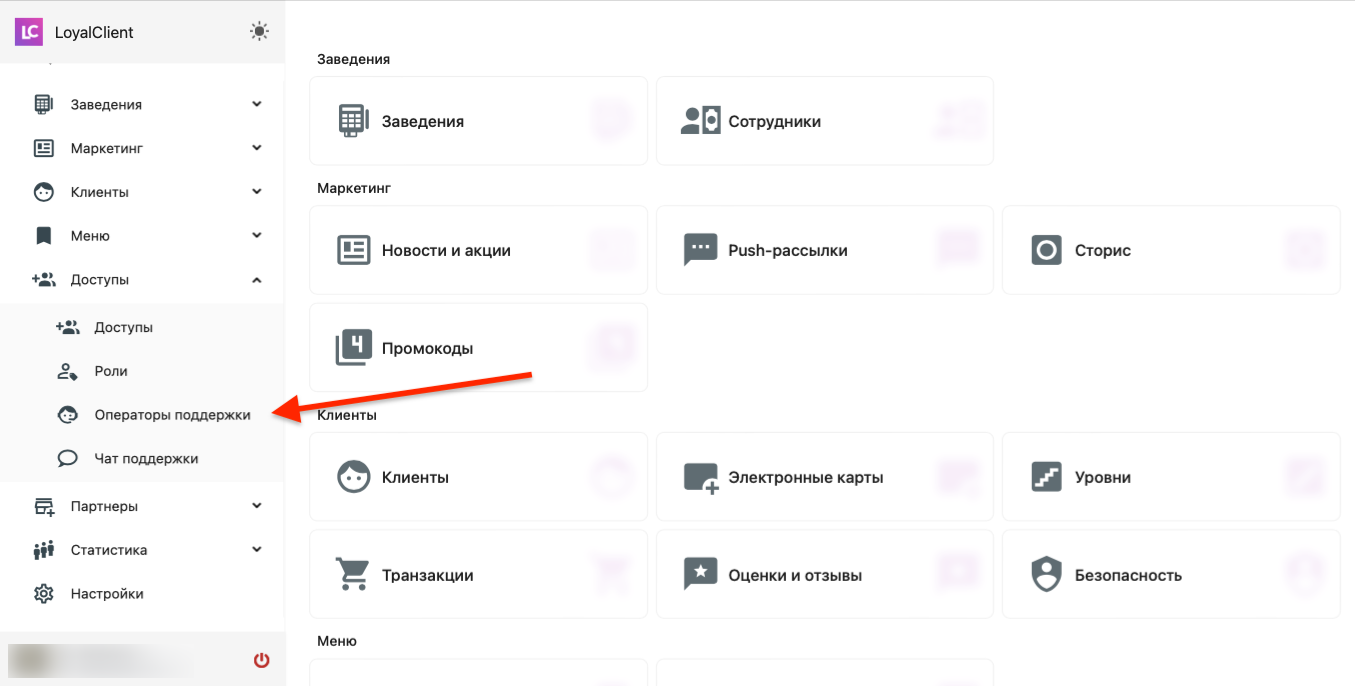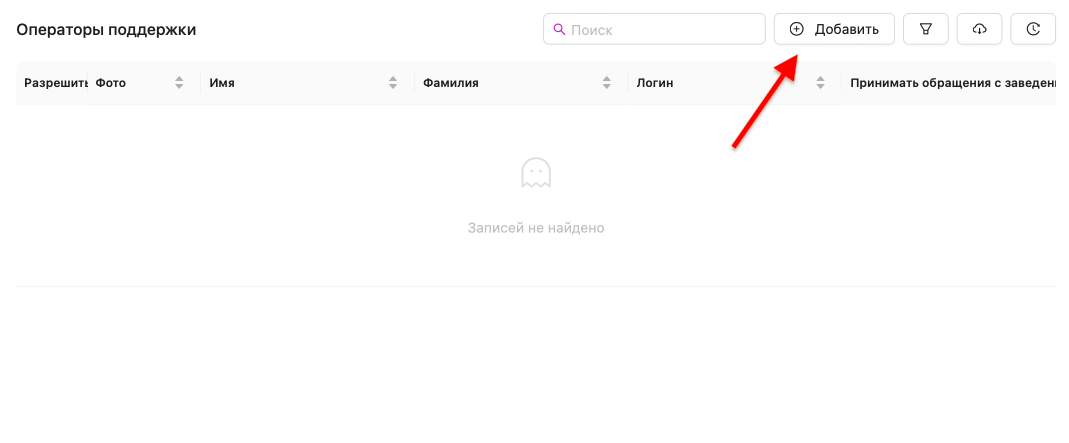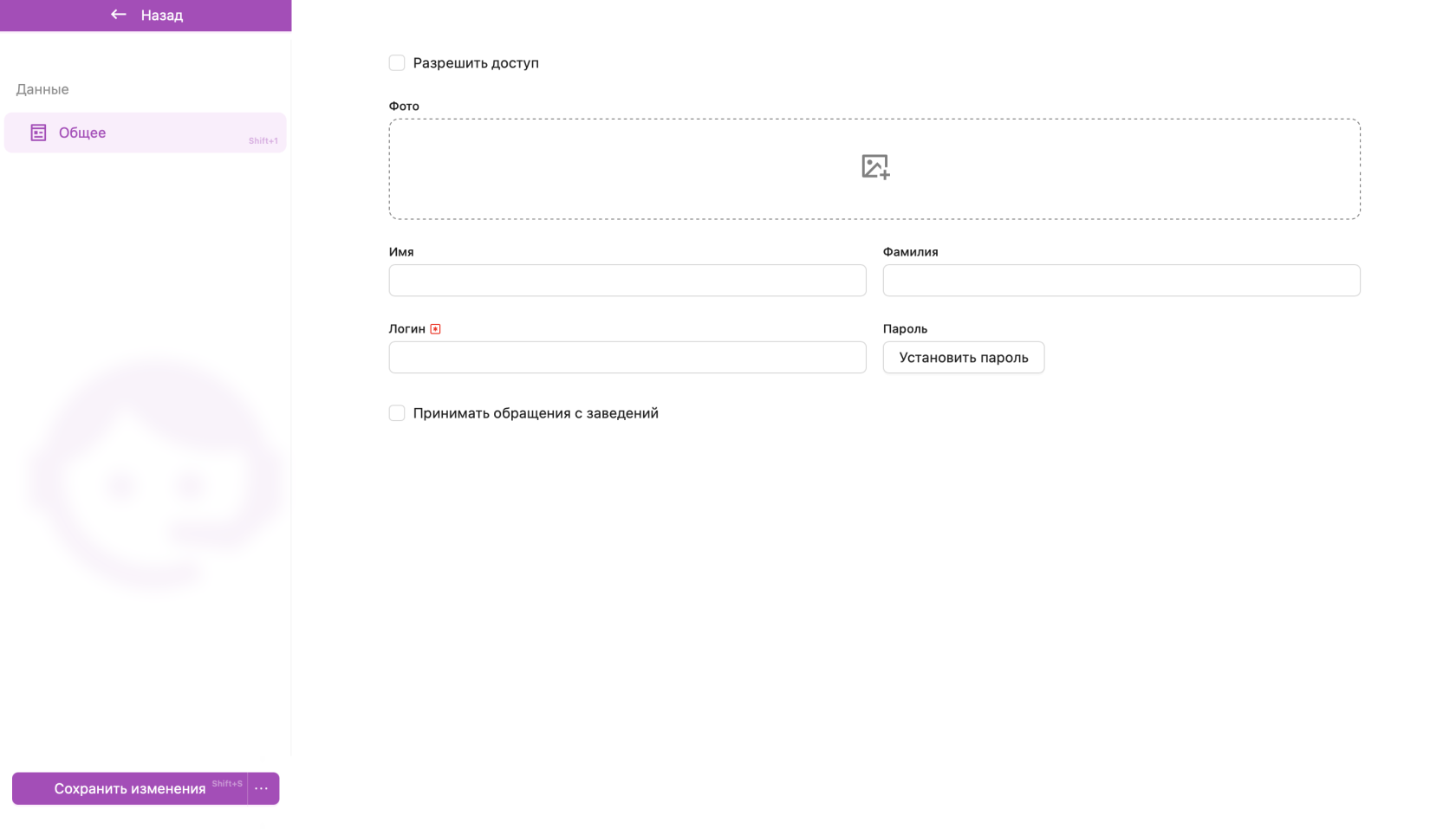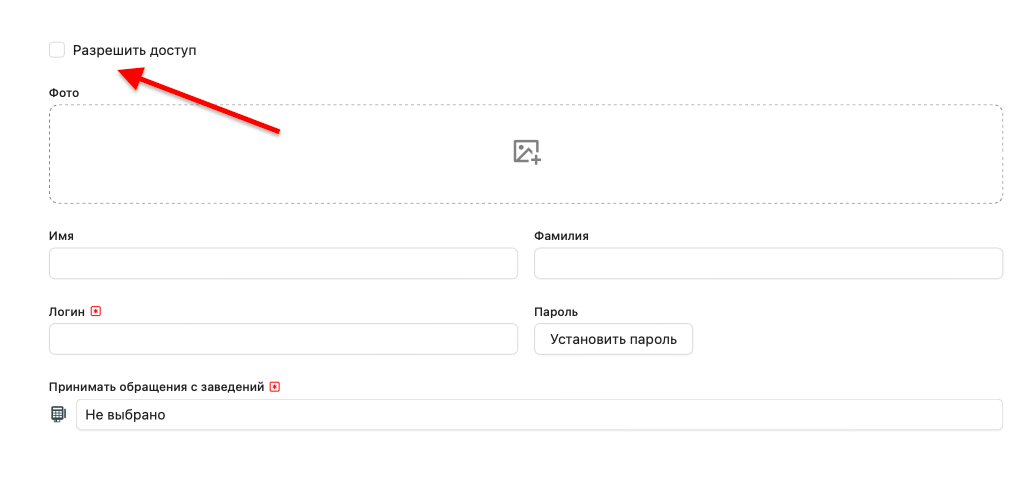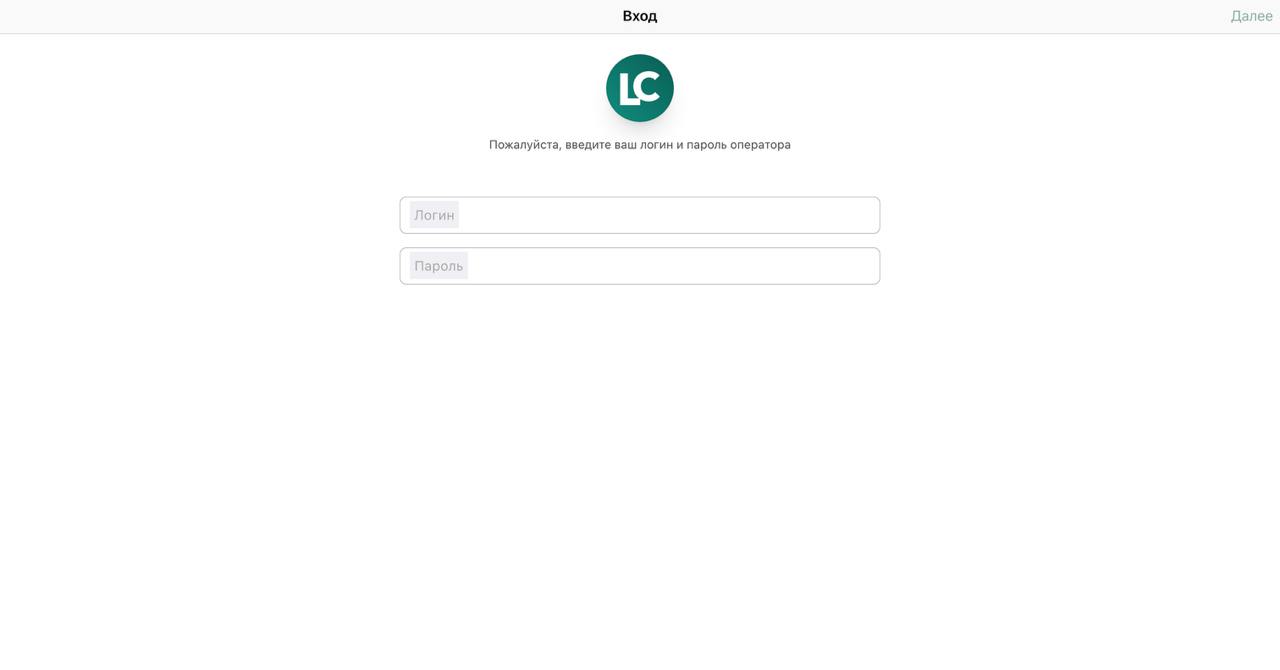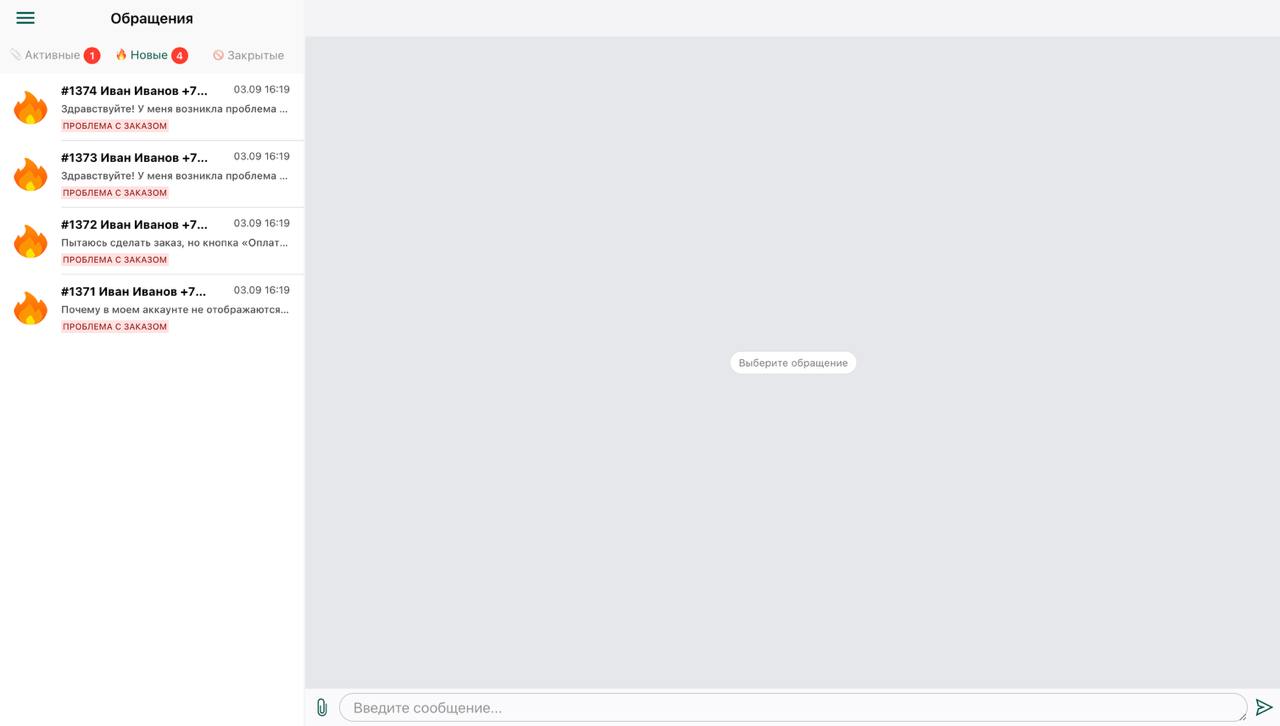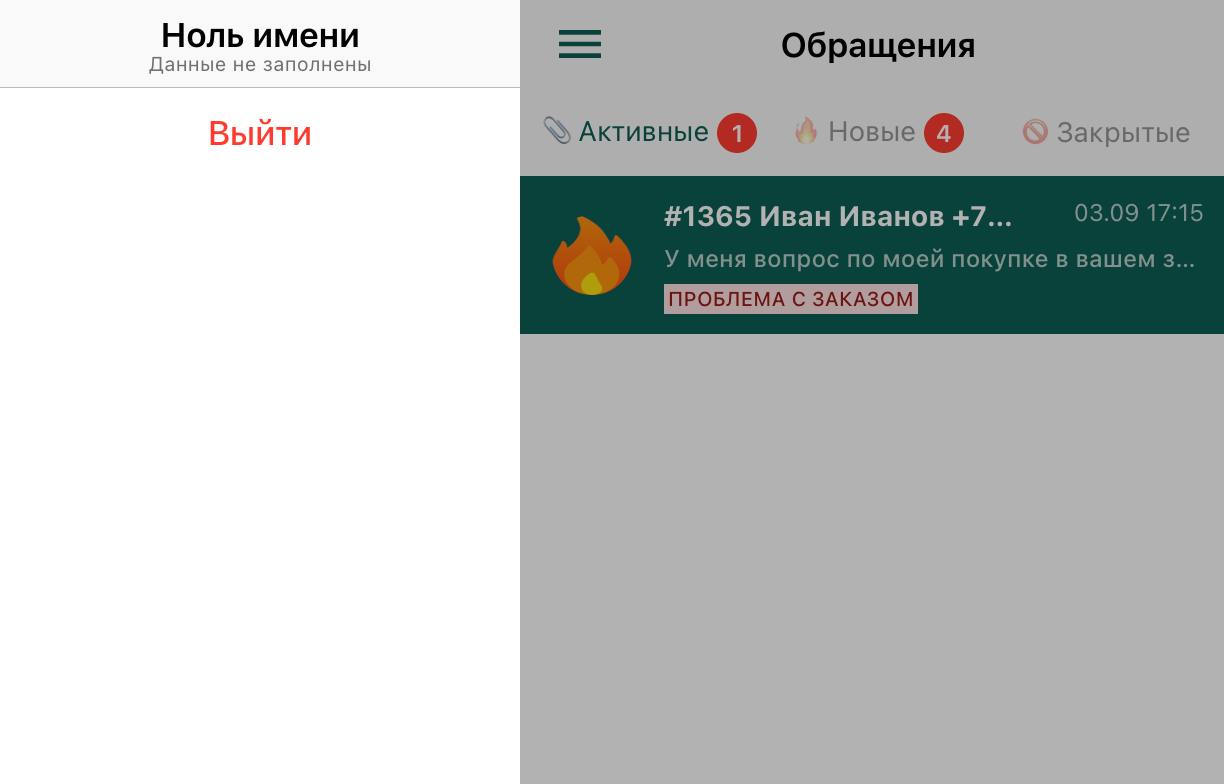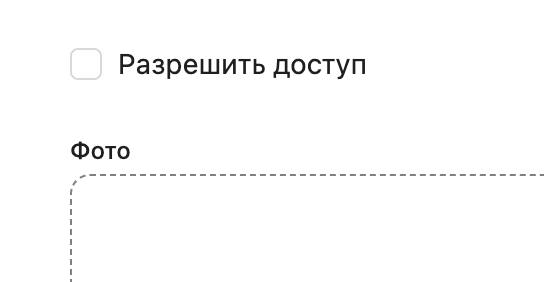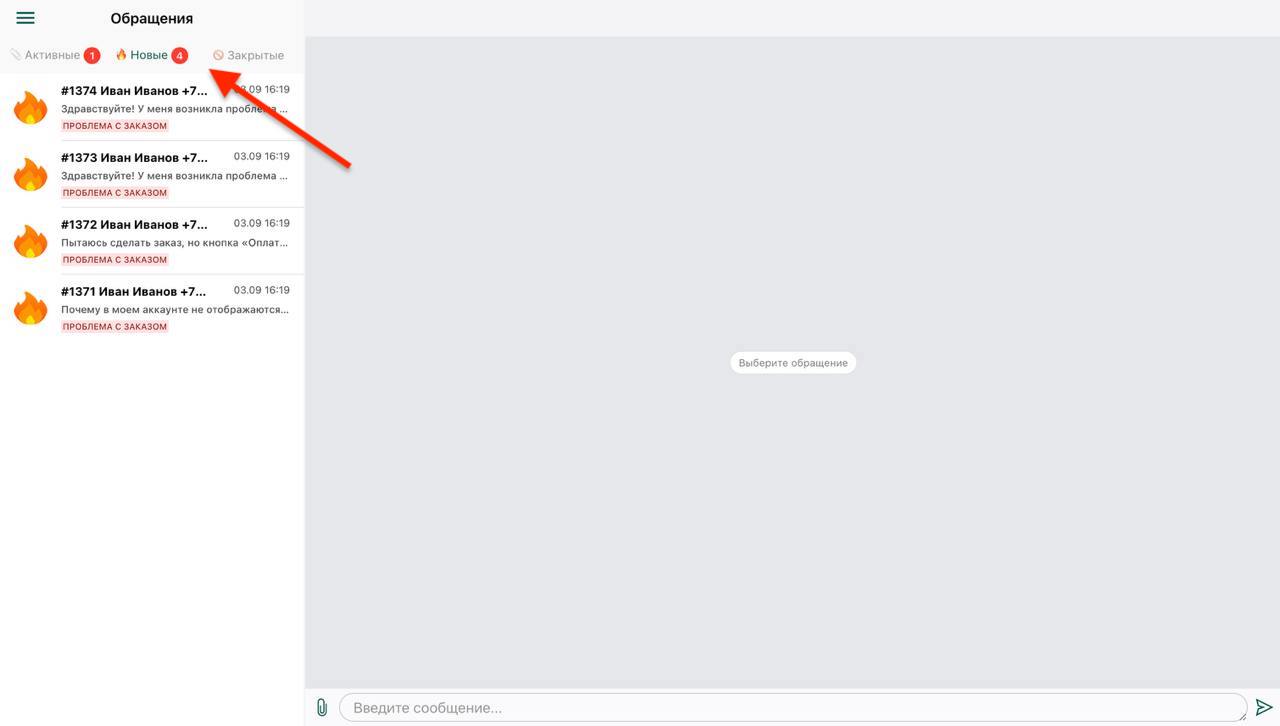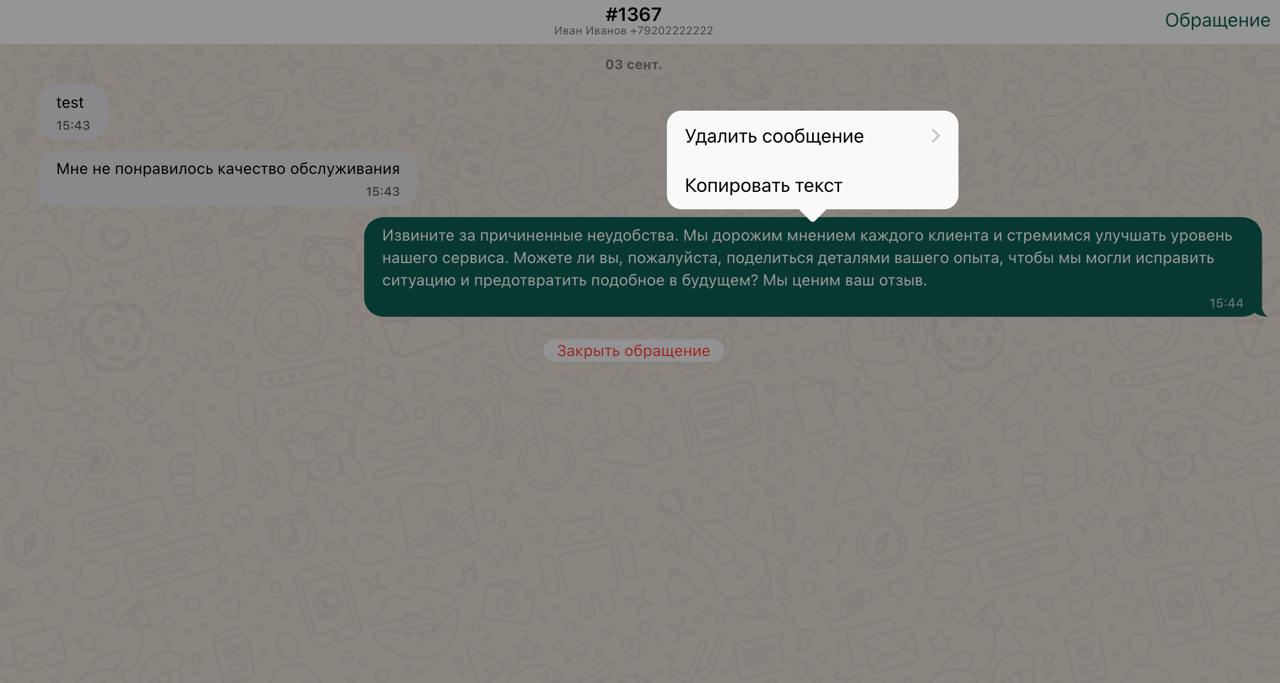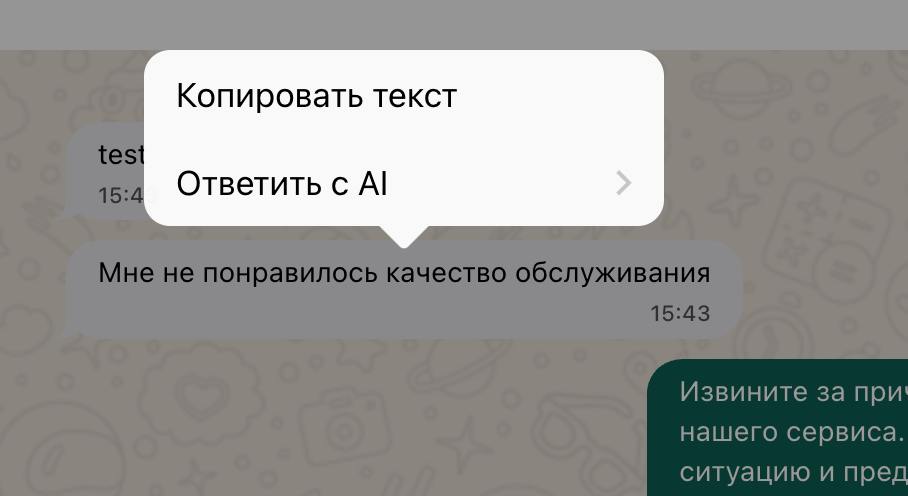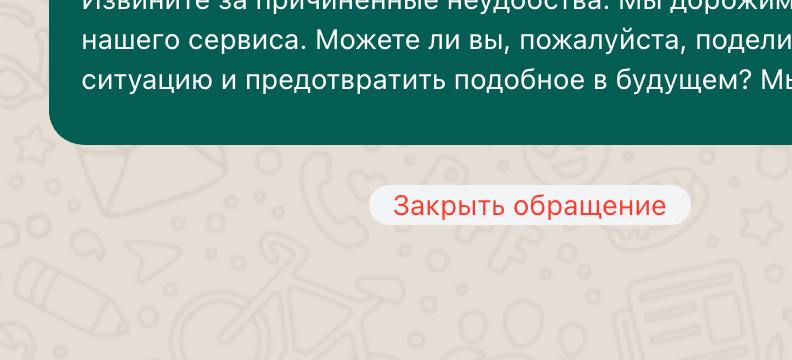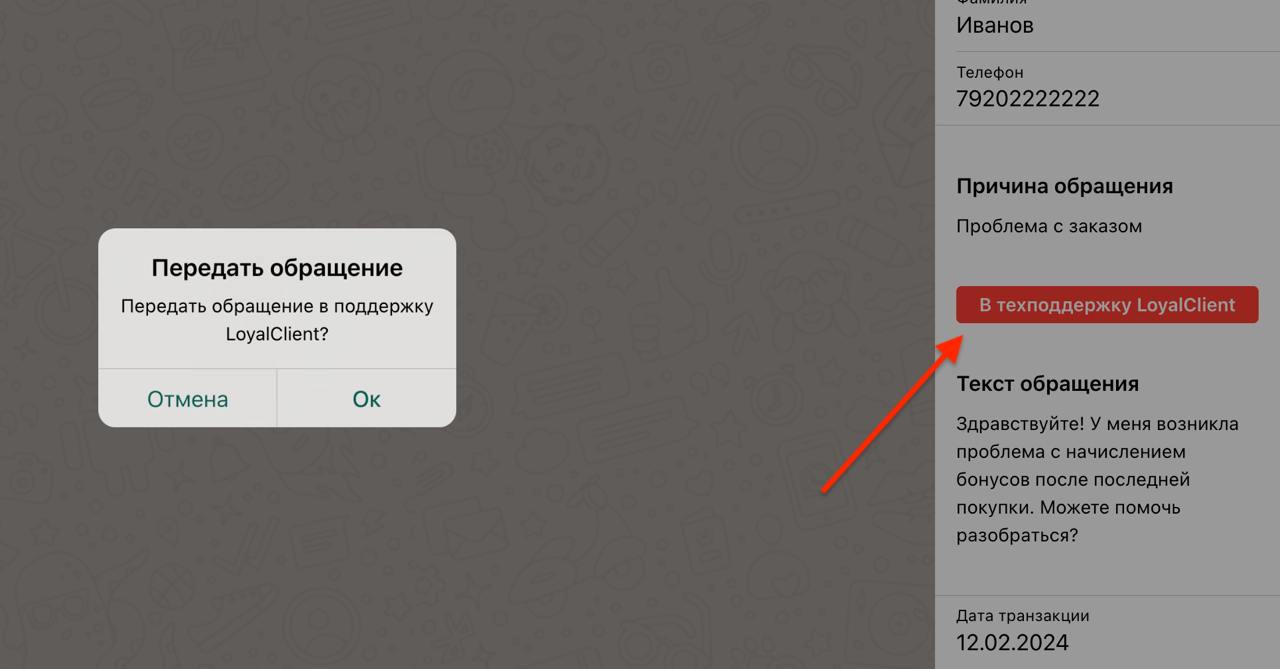Чат поддержки клиентов
Принцип работы
В мобильном приложении доступен чат поддержки, в котором пользователь может оставить обращение. При создании обращения клиент выбирает, по какой операции и в каком заведении у него возникли сложности с использованием лояльности или появились вопросы. После этого создается тикет, который может быть взят в работу оператором, у которого есть доступ для работы с обращениями в данном заведении. Вы можете настроить одного оператора на все ваши заведения, либо разделить обращения и сделать несколько операторов, указав для каждого отдельные заведения для работы.
Если после покупки клиент оставит отзыв ниже 4 звезд, то в этом случае будет автоматически создан новый тикет в чат поддержки, где вы сможете ответить клиенту и помочь ему с его вопросами или узнать, почему оценка такая низкая и что клиенту не понравилось.
Создание и настройка операторов
Для создания оператора войдите в личный кабинет, в левом боковом меню выберите раздел Доступы и перейдите в раздел Операторы поддержки.
На открывшейся странице нажмите кнопку Добавить.
Укажите имя и фамилию оператора, добавьте фото, укажите логин и пароль. Пароль можно как придумать самостоятельно, так и сгенерировать случайный.
В поле "Принимать обращения из заведений" выберите те заведения, обращения из которых данный оператор будет принимать. Нажмите на данное поле, в открывшемся окне выберите нужные заведения и выделите их проставлением галочек, нажатием на кнопку со стрелкой перенесите заведения в правый столбик, затем закройте окно. Выбранные заведения отобразятся в поле.
Принимать общие обращения???
Не забудьте поставить галочку в поле Доступен, чтобы активировать доступ оператора к работе с обращениями.
После создания всех настроек в левом нижнем углу нажмите кнопку Сохранить изменения.
Авторизация и работа в программе LC Support
Работу с обращениями можно производить в браузере, в программе, которую можно установить на компьютер, или в мобильном приложении LC Support. Чтобы авторизоваться, необходимо открыть приложение, программу или веб-версию по ссылке https://support-web.loyalclient.ru/, и ввести логин и пароль оператора, которые вы создали.
Обращения в LC Support разделены по вкладкам Активные, Новые и Закрытые.
Активные В данной вкладке отображаются обращения, с которыми вы ведете работу. Из активного статуса заявку можно закрыть или перевести на технических специалистов LoyalClient.
Новые Здесь отображаются свежие обращения, которые поступили недавно и еще не обрабатывались оператором. При взятии в работу заявки в этой вкладке, она переместится в Активные.
Закрытые Обращения в этой вкладке уже обработаны, и клиент получил помощь и ответы на свои вопросы.
Чтобы выйти из аккаунта оператора или сменить оператора, выберите левое боковое меню и нажмите на кнопку Выйти.
❗️В случае, если при создании доступа для оператора не была проставлена галочка в пункте Разрешить доступ, оператор при авторизации увидит, что его учетная запись неактивна, и не сможет работать с обращениями.
Для активации учетной записи необходимо вернуться в настройки оператора поддержки и поставить галочку в поле Разрешить доступ.
Работа с обращениями
Чтобы взять обращение в работу, перейдите во вкладку Новые, нажмите на обращение и ознакомьтесь с ним. Нажмите внизу экрана кнопку Взять в работу, после этого обращение перенесется во вкладку Активные, и вы сможете сформировать ответ. Обращение будет закреплено за тем оператором, который взял его в работу, и другим оператором данный чат будет недоступен.
В чате обращения есть одноименная кнопка "Обращение", по нажатию на которую откроются подробные данные о нем. Здесь отображаются имя и фамилия клиента, его номер телефона, причина обращения и подробности проблемы, а также сведения о транзакции - дата, заведение, сумма покупки. Можно ознакомиться с этой информацией об обращении перед началом работы с ним и также открывать данные в процессе работы.
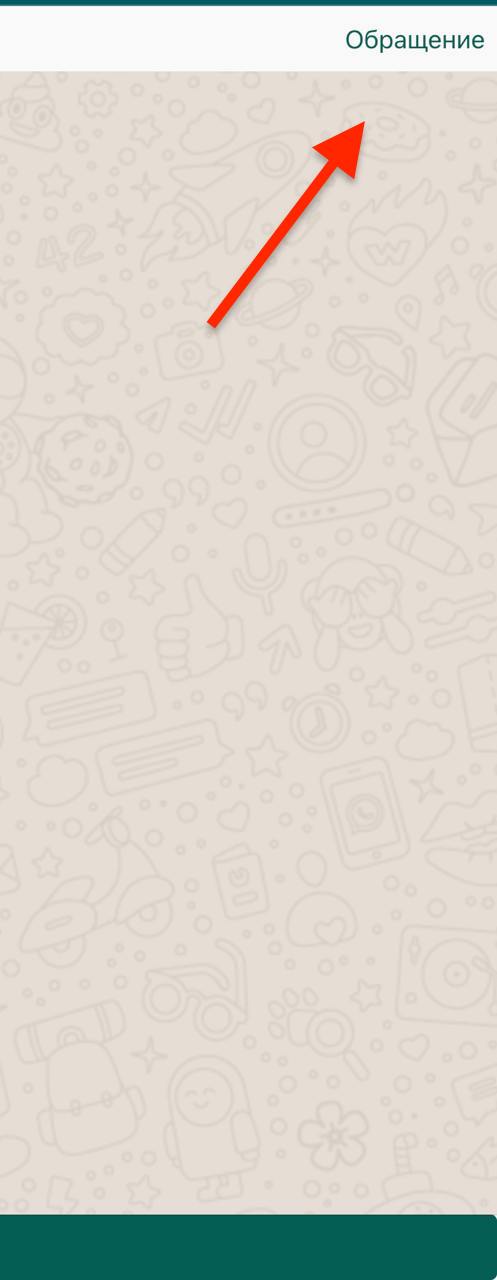 |
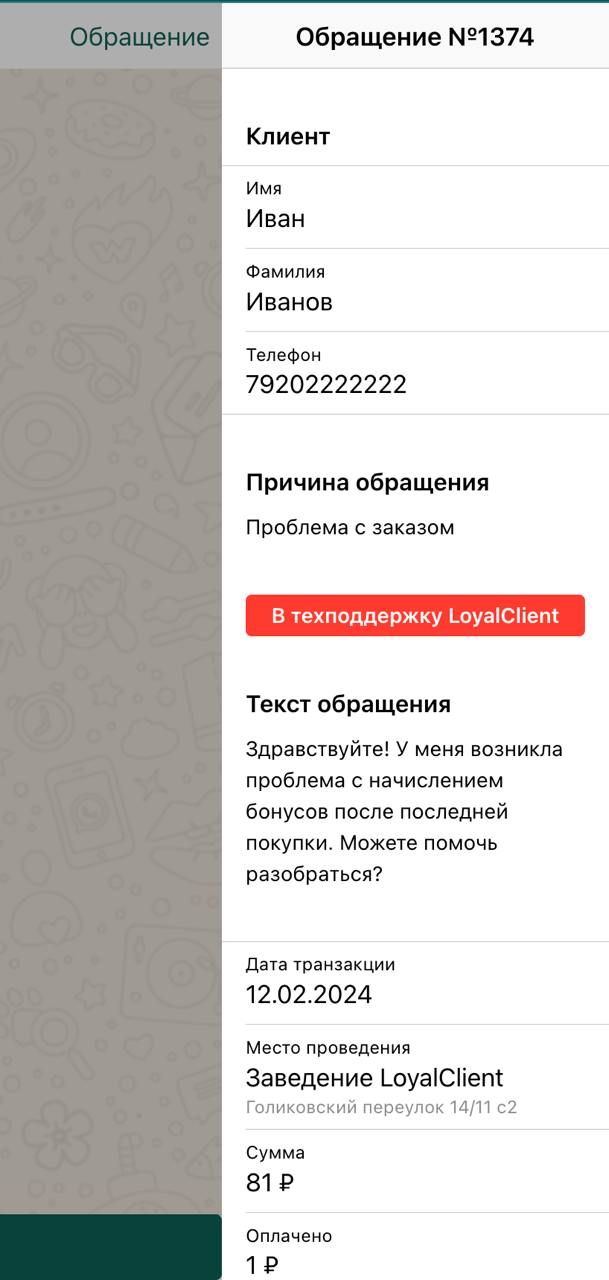 |
Для работы с сообщениями доступно быстрое меню.
При клике на ваше сообщение, вы можете его удалить, и это сообщение не увидит пользователь в мобильном приложении. Также можно скопировать текст сообщения.
Есть возможность сгенерировать автоматический ответ через AI-ассистента. После выбора функции «Ответить с AI» будет сгенерирован ответ на сообщение и автоматически вставлен в строку ввода сообщений.
Когда вопрос клиента будет решен, обязательно закройте обращение - оно исчезнет из вкладки Активные и появится во вкладке Закрытые.
Клиент может сам закрыть обращение со своей стороны, если у него не будет вопросов или его вопрос перестанет быть актуальным.
Если в обращении клиента вопрос технического характера, который вы не можете решить, кнопка "В техподдержку LoyalClient" позволяет передать обращение техническим специалистам системы лояльности. Мы возьмем его в работу и обязательно поможем клиенту!